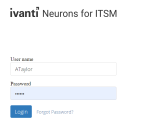Introducción al portal de Self Service
Este tema le ayuda a empezar a usar el portal de Self Service como usuario de Self Service. Utilice el portal para crear y rastrear incidencias y solicitudes de servicios y ver anuncios de toda la empresa, Preguntas y respuestas frecuentes y artículos de conocimiento.
Hay disponible una versión móvil del portal para usuarios de Self Service Mobile que usen teléfonos inteligentes o tablets. Para obtener más información, consulte Portal de Self Service Mobile.
Inicie sesión en el portal de Self Service
Debe tener asignado el rol de Usuario de Self Service para iniciar sesión en el portal.
1. En un navegador, introduzca la URL de inicio de sesión que le haya proporcionado su administrador.
2.Introduzca su nombre de usuario y contraseña en la página de inicio de sesión.
3.Haga clic en Iniciar sesión. Se muestra una lista de roles.
4.Baje y seleccione el rol Usuario de Self Service, luego haga clic en Enviar.
Cambiar la contraseña, idioma y imagen de perfil
1.Inicie sesión en el portal de Self Service,
2.Haga clic en su nombre de usuario. Desde la lista desplegable, haga clic en Cambiar contraseña.
3.En el diálogo Cambiar contraseña, introduzca la contraseña antigua y luego introduzca la nueva contraseña y confírmela. Tenga en cuenta que las contraseñas distinguen entre mayúsculas y minúsculas.
4.Haga clic en Cambiar.
5.Cierre sesión y vuelva a iniciarla con la nueva contraseña.
Esta función solo está disponible para autorización interna y no funciona para el inicio de sesión externo.
1.Haga clic en ¿Olvidó la contraseña? en la ventana de inicio principal.
2.Introduzca el nombre de usuario o la dirección de correo electrónico y haga clic en Enviar.
Recibirá un enlace de uso único para restablecer la dirección de correo electrónico registrada. El enlace caducará en 20 minutos o según la configuración de su administrador.
3.Haga clic en el enlace. Se le redirigirá a la página Restablecer contraseña.
4.Introduzca su ID de usuario, Contraseña nueva y Confirmar contraseña. Si desconoce su ID de usuario, contacte con el administrador de su empresa.
5.Haga clic en Enviar.
El idioma predeterminado para la aplicación es inglés (Estados Unidos). No obstante, si su administrador le ha dado privilegios, puede cambiar el idioma de la interfaz al que prefiera. Los cambios se mantendrán y habrá iniciado sesión con el idioma ajustado hasta que lo vuelva a cambiar.
1.Inicie sesión en Neurons para ITSM, haga clic sobre su nombre de usuario desde el menú superior.
2.Pase el ratón sobre Cambiar configuración regional. Se muestra una lista de idiomas configurados por el administrador. 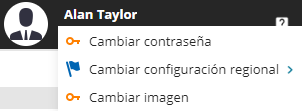
3.Seleccione el idioma que desee usar. La aplicación se actualiza automáticamente con la configuración local cambiada.
1.Inicie sesión en Neurons para ITSM, haga clic sobre su nombre de usuario desde el menú superior.
2.Haga clic en Cambiar imagen.
3.En el diálogo Cambiar foto, haga clic en Examinar para seleccionar un archivo de imagen.
4.Haga clic en Guardar. La imagen seleccionada se muestra junto a su nombre de usuario.